Vi kender alle til JPEG, PNG, GIF og andre standard billedformater, men hvad med TIFF-filer? Hvor fortrolig er du med TIFF-billeder? Hvad adskiller TIFF fra fotoformater? Hvordan kan vi komprimere TIFF-fil? Heldigvis dækker denne artikel alle dine spørgsmål om TIFF. Det giver en trin-for-trin guide til effektivt at komprimere dine online og offline TIFF-filer. Bare læs den for at samle de oplysninger, du har brug for.
Del 1. Hvad er TIFF
TIFF er en forkortelse for Tag Image File Format, et lagringsformat, der hovedsageligt bruges til billeder som stregtegninger og fotografier. Filer gemt i TIFF-format har normalt følgende filtypenavne: .tiff eller .tif. Disse sætninger skitserede betydningen af TIFF. TIFF blev introduceret af Aldus Corporation i 1986, det blev populært på grund af den brede brug af scannere. Derfor er det i dag blevet integreret i Adobes softwarepakker.
Del 2. Sådan komprimeres TIFF online
Du skal komprimere din TIFF-fil eller dit billede, fordi TIFF-filer kan være betydelige, især hvis de indeholder billeder i høj opløsning eller flere lag. Mindre filstørrelser betyder hurtigere upload- og downloadtider, hvilket letter hurtigere deling og distribution af billeder, især over netværk eller internettet. Så her er nogle værktøjer, du kan bruge til at komprimere dine tiff-filer eller billeder online, som tilbyder en problemfri og brugervenlig grænseflade til mere bekvem brug.
AVAide billedkompressor
AVAide billedkompressor er et pålideligt og brugervenligt værktøj, der kan gøre dig i stand til effektivt at komprimere billeder. Dette program fungerer lige inde i din webbrowser, så der er ingen grund til at downloade eller installere noget. Det henvender sig til forskellige billedformater, såsom PNG, JPG, SVG, GIF og TIFF. Takket være kunstig intelligens-teknologi, fordi den sørger for, at outputkvaliteten ikke forringes. Desuden sikrer denne avancerede funktion samtidig komprimering af flere billeder og tillader hurtig behandling uden at gå på kompromis med kvaliteten. I tilfælde af at du måske tænker på, hvordan du reducerer størrelsen for store filer eller billeder som TIFF'er; her er procedurer for, hvordan du hurtigt og nemt formindsker dit TIFF-billede eller filstørrelse, som du kan følge trin for trin.
Trin 1 I værktøjsgrænsefladen skal du klikke på Vælg Filer knappen eller træk og slip den TIFF-fil eller det billede, du vil komprimere.
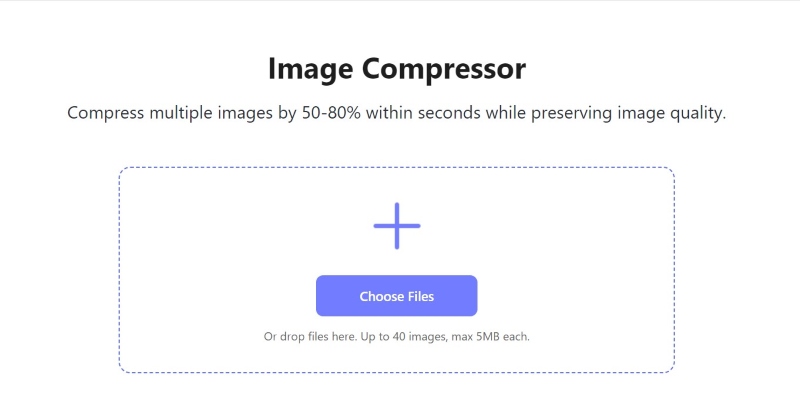
Trin 2Upload det billede, du vil komprimere, og det bliver automatisk komprimeret på blot et minut.

Trin 3For at downloade det komprimerede billede eller den komprimerede fil skal du klikke på Download alle knap.
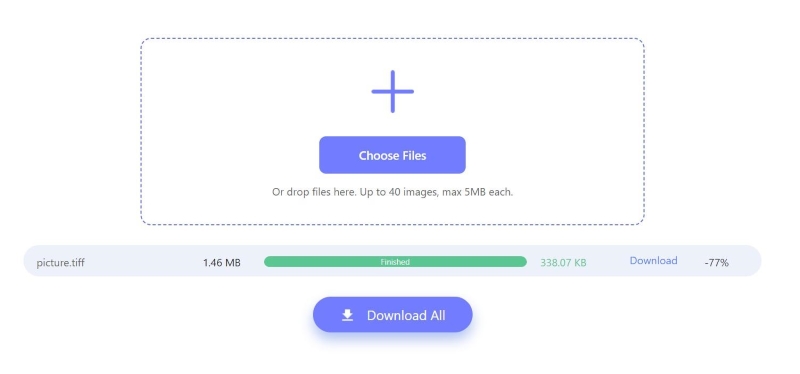
XConvert
XConvert er et komplementært værktøj, der leverer et imponerende niveau af tilpasning til komprimering af dine data. Når du besøger siden, kan du uploade din fil og vælge din foretrukne størrelse og outputfilformat. Desuden har du fleksibiliteten til at indstille og justere komprimeringsniveauet i procent, så det passer til dine krav. Her er en trin-for-trin guide til, hvordan du ændrer størrelsen på dit billede ved hjælp af XConvert.
Trin 1Naviger til webstedets grænseflade, og klik Tilføj filer for at komprimere den ønskede fil.

Trin 2Vent på, at det valgte billede bliver uploadet. Når den er uploadet, skal du klikke på den røde Komprimere knappen for at begynde at komprimere filen. Om nødvendigt kan du justere outputindstillingerne, så de passer til dine krav.
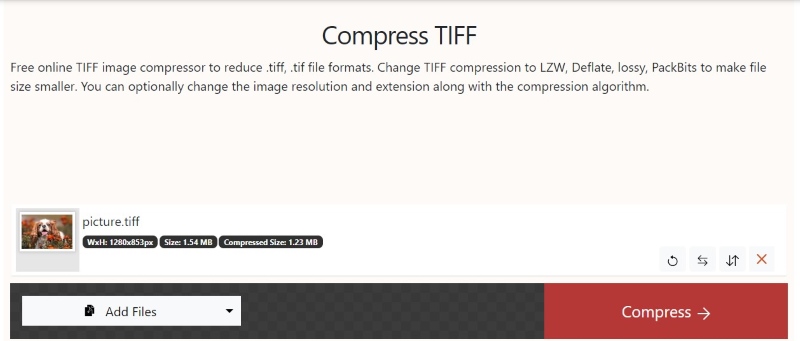
Trin 3 Efter komprimering skal du klikke på den røde Hent knappen for at downloade din komprimerede TIFF-fil.
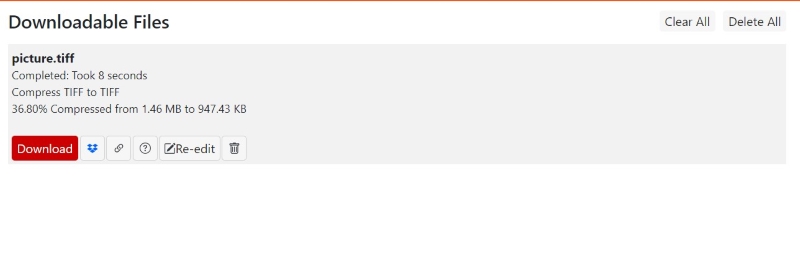
Du komprimerer
YouCompress er et sikkert, tilgængeligt og enkelt værktøj til at komprimere filer online. Det fungerer via din webbrowser og lader dig hurtigt komprimere filer. Det understøtter mange platforme og filformater, hvilket gør komprimering let. Du kan sikkert uploade billeder ved hjælp af dette værktøj på grund af https-forbindelsen, der gør dit billede eller din fil sikker. Nedenfor er den nemme at følge trin-for-trin-processen ved hjælp af YouCompress.
Trin 1Åbn YouCompress-webstedet, og klik derefter på Vælg fil knappen for at vælge den TIFF-fil, du vil komprimere.
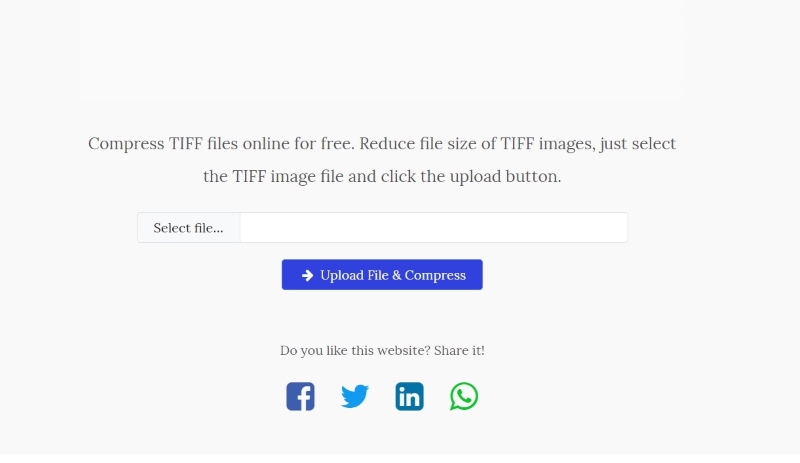
Trin 2Klik på Upload fil og komprimer knappen for at starte TIFF-komprimeringsprocessen. Det vil automatisk komprimere på blot et minut.
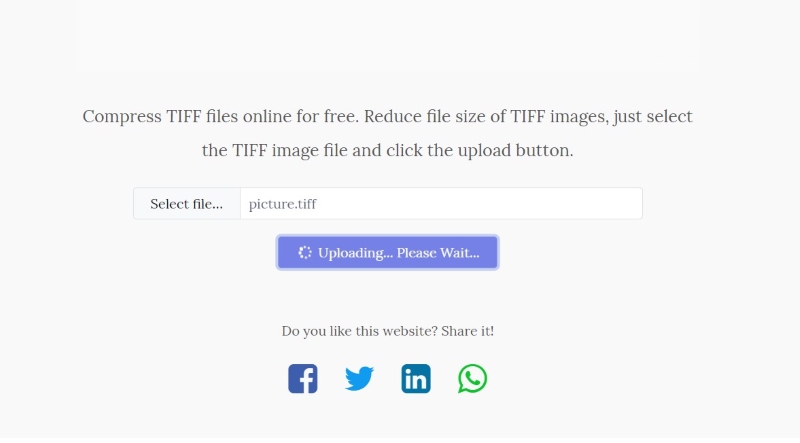
Trin 3Efter fuldstændig komprimering skal du klikke på hyperlink forudsat for automatisk at downloade den til din enhed.
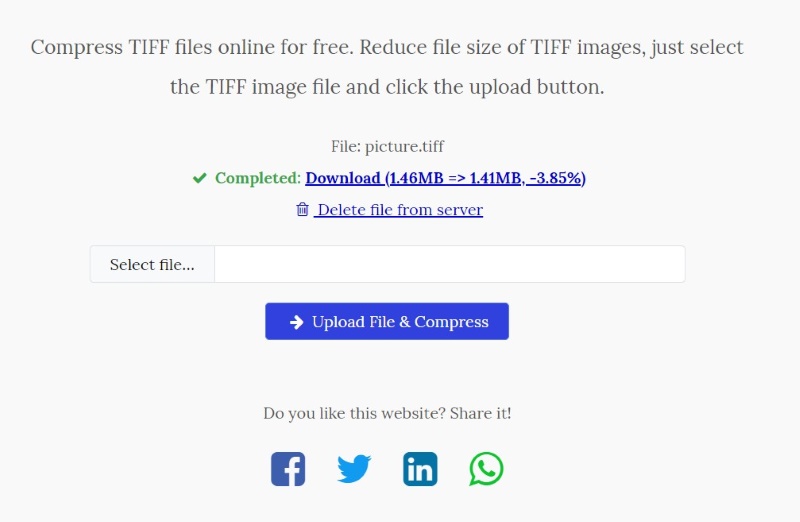
Del 3. Sådan komprimeres TIFF offline
Hvis du leder efter et offline TIFF-kompressorværktøj, kan du overveje at downloade det, der anbefales nedenfor. Det tilbyder samme funktionalitet som onlineværktøjer og tilbyder mere fleksibilitet og bekvemmelighed, især når der ikke er nogen internetforbindelse.
Computech TIFF kompressor
Computech TIFF-kompressoren er et praktisk værktøj, der prioriterer enkelhed og brugervenlighed. Dette gør det særligt fordelagtigt for brugere, der måske har brug for at blive mere fortrolige med mere kompleks software. Med batchbehandling aktiveret kan brugere spare tid, når de komprimerer flere billeder. Det tilbyder en praktisk løsning til effektiv håndtering af TIFF-billedkomprimeringsopgaver. Følg nedenstående trin for at komprimere din fil eller dit billede ved hjælp af Computech.
Trin 1Kør Computech Free TIFF Compressor på din enhed, og sæt kryds i Tilføj filer knappen for at uploade billedet.

Trin 2Når du har uploadet billedet, skal du klikke på Start knappen for at starte komprimeringsprocessen.

Trin 3Når komprimeringsprocessen er fuldført, downloades det komprimerede billede automatisk til din enhed.
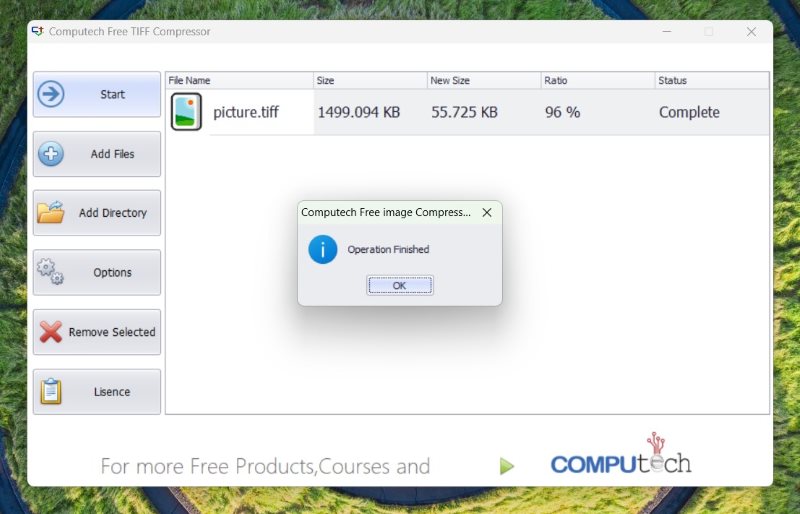
GIMP
GIMP er velkendt som et fotoredigeringsværktøj, hvor du kan redigere og tilpasse alt til dine billeder. Men hvad vi ikke ved er, at GIMP også kan komprimere TIFF-billedstørrelsen med bare enkle trin, følg nedenstående trin for at ændre størrelsen på din TIFF offline ved hjælp af gimp.
Trin 1Åbn GIMP på din enhed. Klik på Fil fanen og vælg Åben for det billede, du vil komprimere.
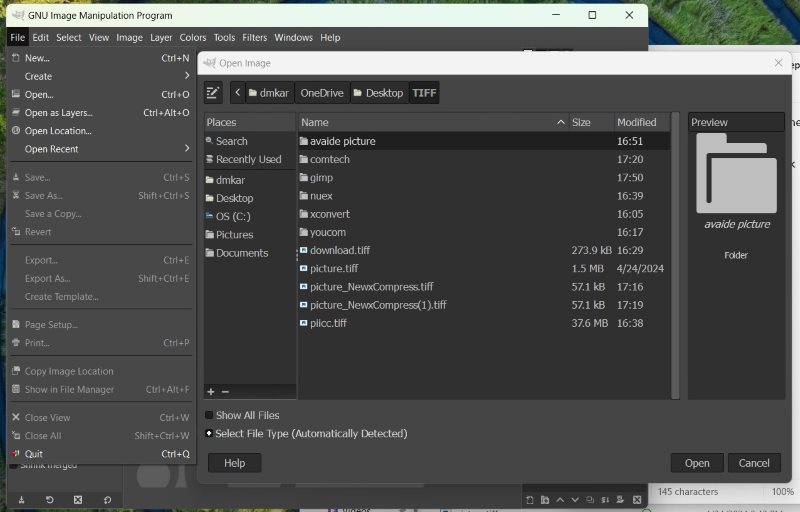
Trin 2Naviger til Billede fanen, hold musemarkøren over Mode, Vælg Indekseret, og klik derefter på Generer optimal palet, og tryk derefter på Konvertere knappen for at komprimere billedet.
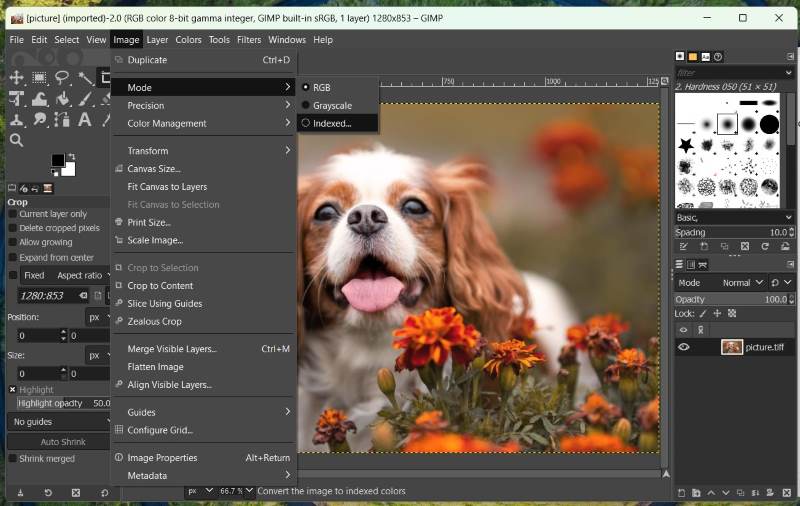
Trin 3Klik på for at gemme dit komprimerede billede Eksporter som. Vælg destinationsmappen på din enhed, og klik derefter på Eksport knap. Dit komprimerede billede vil automatisk blive downloadet til din enhed.
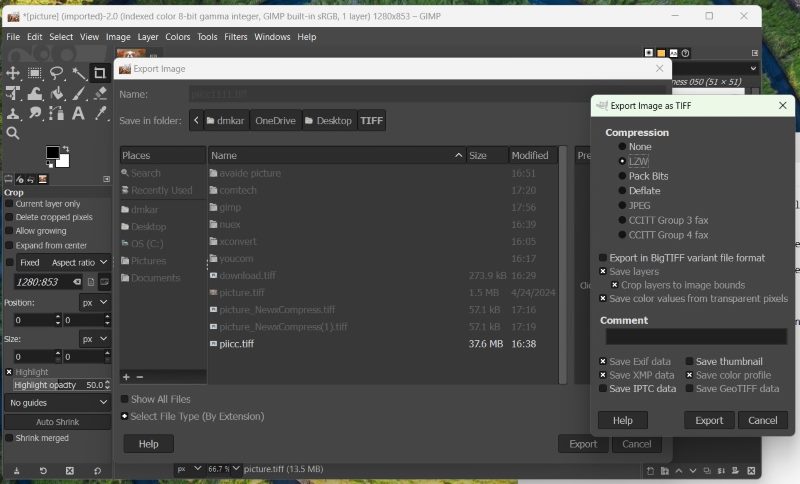
Del 4. Ofte stillede spørgsmål om TIFF-komprimering
Hvilken browser er bedst til at komprimere TIFF-filer?
For at komprimere TIFF-billeder kan du bruge enhver moderne browser, såsom Google Chrome, Firefox, Opera eller Safari.
Hvad er den mest pålidelige metode til at komprimere en TIFF-fil?
Hvis du vil have et problemfrit og hurtigt komprimeringsværktøj, kan onlineværktøjer som AVAide Image Compressor, XConvert og mange flere nemt komprimere TIFF-filer uden at downloade software. Men hvis du vil reducere dit billede hvor som helst, selvom du ikke er forbundet til internettet, kan du bruge offlineværktøjer som GIMP og Computech.
Hvorfor er min TIFF-fil så stor?
TIFF-filer bevarer normalt deres billedkvalitet gennem enten ukomprimeret formatering eller tabsfri komprimering, hvilket fører til billeder i høj kvalitet og store filstørrelser.
Ovenstående er praktiske og effektive metoder til at reducere tiff-filstørrelsen. Hvis du foretrækker at undgå at downloade software, kan du bruge onlineværktøjer til en problemfri oplevelse. Alternativt kan du anvende offline-komprimering ved hjælp af værktøjerne, der er anført nedenfor. Du er velkommen til at dele din indsigt i kommentarerne.

Reducer filstørrelsen på et billede online inden for få sekunder, mens kvaliteten bevares. Vi understøtter JPG, PNG, WEBP, GIF og mere.
PRØV NU



